"Untuk memasukkan tanggal di Excel , gunakan ""/"" atau ""-"" karakter. Untuk memasukkan waktu , gunakan "":"" (titik). Anda juga dapat memasukkan tanggal dan waktu dalam satu sel."
Tanggal dan Waktu di Excel
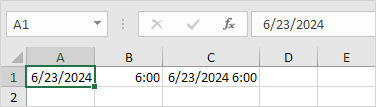
Catatan: Kurma di AS Format. Bulan pertama, hari kedua. Jenis format tergantung pada jendela Anda pengaturan regional. Pelajari lebih lanjut tentang tanggal dan waktu format .
Year , Month ,Day (Tahun, Bulan, Hari)
Untuk mendapatkan tahun tanggal, menggunakan fungsi TAHUN.
Fungsi Year
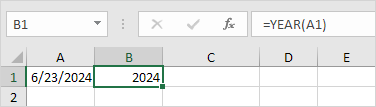
Catatan: gunakan BULAN dan HARI fungsi untuk mendapatkan bulan dan hari kencan.
Tanggal Fungsi
1. Untuk menambahkan jumlah hari untuk kencan, menggunakan rumus sederhana berikut.

Tambah Hari
2. Untuk menambahkan beberapa tahun, bulan dan / atau hari, gunakan fungsi DATE.
Tambah Tahun, Bulan dan Hari

Catatan: fungsi DATE menerima tiga argumen: tahun, bulan dan hari. Excel tahu bahwa 6 + 2 = 8 = Agustus memiliki 31 hari dan berguling ke bulan berikutnya (23 Agustus + 9 hari = 1 September).
Tanggal & Waktu saat ini
Untuk mendapatkan arus tanggal dan waktu, gunakan fungsi NOW.
Fungsi NOWNOW
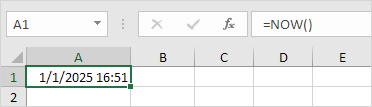
Catatan: gunakan fungsi TODAY untuk mendapatkan tanggal saat ini saja. Gunakan NOW () - TODAY () untuk mendapatkan waktu saat ini saja (dan menerapkan Format waktu ).
Hour,Min,Sec (Jam, Min, detik)
Untuk kembali jam, menggunakan fungsi HOUR.
Fungsi HOUR
Catatan: gunakan MENIT dan fungsi KEDUA untuk mengembalikan menit dan detik.
Fungsi waktu (TIME)
Untuk menambahkan jumlah jam, menit dan / atau detik, menggunakan fungsi WAKTU.
Tambah Jam, Menit dan Detik
Catatan: Excel menambahkan 2 jam, 10 + 1 = 11 menit dan 70-60 = 10 detik.
Tanggal dan Waktu di Excel
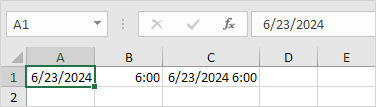
Catatan: Kurma di AS Format. Bulan pertama, hari kedua. Jenis format tergantung pada jendela Anda pengaturan regional. Pelajari lebih lanjut tentang tanggal dan waktu format .
Year , Month ,Day (Tahun, Bulan, Hari)
Untuk mendapatkan tahun tanggal, menggunakan fungsi TAHUN.
Fungsi Year
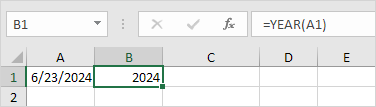
Catatan: gunakan BULAN dan HARI fungsi untuk mendapatkan bulan dan hari kencan.
Tanggal Fungsi
1. Untuk menambahkan jumlah hari untuk kencan, menggunakan rumus sederhana berikut.

Tambah Hari
2. Untuk menambahkan beberapa tahun, bulan dan / atau hari, gunakan fungsi DATE.
Tambah Tahun, Bulan dan Hari

Catatan: fungsi DATE menerima tiga argumen: tahun, bulan dan hari. Excel tahu bahwa 6 + 2 = 8 = Agustus memiliki 31 hari dan berguling ke bulan berikutnya (23 Agustus + 9 hari = 1 September).
Tanggal & Waktu saat ini
Untuk mendapatkan arus tanggal dan waktu, gunakan fungsi NOW.
Fungsi NOWNOW
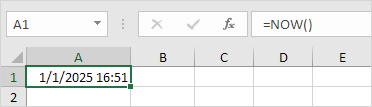
Catatan: gunakan fungsi TODAY untuk mendapatkan tanggal saat ini saja. Gunakan NOW () - TODAY () untuk mendapatkan waktu saat ini saja (dan menerapkan Format waktu ).
Hour,Min,Sec (Jam, Min, detik)
Untuk kembali jam, menggunakan fungsi HOUR.
Fungsi HOUR
Catatan: gunakan MENIT dan fungsi KEDUA untuk mengembalikan menit dan detik.
Fungsi waktu (TIME)
Untuk menambahkan jumlah jam, menit dan / atau detik, menggunakan fungsi WAKTU.
Tambah Jam, Menit dan Detik

Catatan: Excel menambahkan 2 jam, 10 + 1 = 11 menit dan 70-60 = 10 detik.

No comments:
Post a Comment